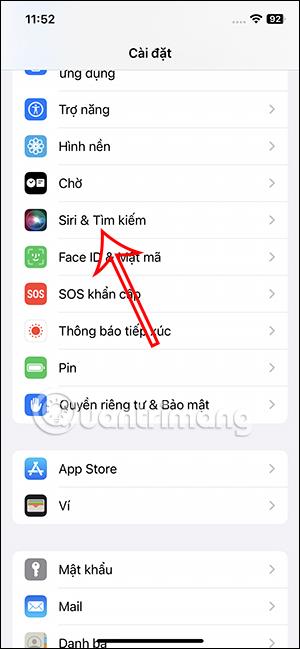Kai išjungiate „Siri“ pasiūlymus, taip pat išjungiate programas, kurių dažnai ieškote „Spotlight“. Tačiau „iOS 17“ yra galimybė paslėpti norimus „Siri“ pasiūlymus, neišjungiant visų „Siri“ pasiūlymų. Taigi naudodami paslėptus „Siri“ pasiūlymus, jei norite juos susigrąžinti, galite atkurti paslėptus „Siri“ pasiūlymus „iPhone“. Kai tik iš naujo nustatysite, paslėpti pasiūlymai „Siri“ vėl pasirodys. Toliau pateikiamos instrukcijos, kaip iš naujo nustatyti paslėptus „Siri“ pasiūlymus „iPhone“.
Instrukcijos, kaip iš naujo nustatyti paslėptus „Siri“ pasiūlymus „iPhone“.
1 žingsnis:
Pirmiausia eikite į „iPhone“ nustatymus. Tada toliau esančiame nustatymų sąraše spustelėkite „Siri ir paieška“ , kad sureguliuotumėte.
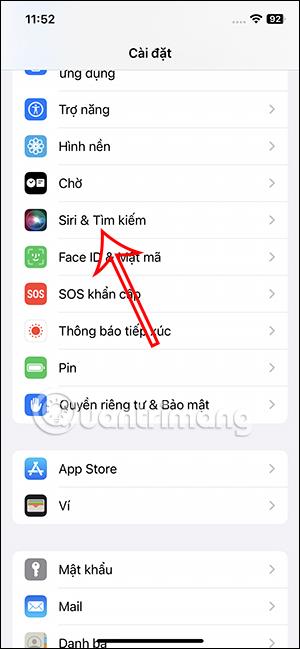
2 žingsnis:
Perjunkite į sąsają, skirtą „Siri“ ir paieškoje rodomam turiniui nustatyti. Žemiau spustelėkite Iš naujo nustatyti paslėptus pasiūlymus .

3 veiksmas:
Šiuo metu jūsų bus paklausta, ar tikrai norite iš naujo nustatyti paslėptus pasiūlymus „Siri“. Spustelėkite Reset , kad pakeistumėte pasiūlymų turinį sistemoje „Siri“.

Iškart vėl rodomi visi anksčiau paslėpti programų pasiūlymai „Siri“, kad galėtumėte juos naudoti.